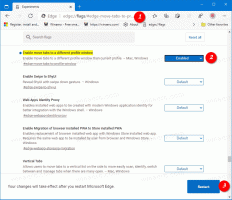Deschideți File Explorer în folderul Descărcări în Windows 10
Există o opțiune ascunsă în Windows 10, care vă permite să deschideți aplicația File Explorer în folderul Descărcări în loc de Acest PC sau Acces rapid. În timp ce interfața de utilizator a Windows 10 nu vă permite să activați această opțiune, aceasta se poate face cu o simplă modificare a Registrului. Să vedem cum se poate face.
Publicitate
Dosarul țintă care se deschide în File Explorer poate fi setat în Folder Options. Am tratat această opțiune în detaliu în următorul articol: Deschideți acest computer în loc de Acces rapid în Windows 10 File Explorer.
Vedeți următoarea captură de ecran:
 După cum puteți vedea, există doar două opțiuni: Acest PC și Acces rapid. Opțiunea „Descărcări” nu este prezentă în listă. Să-l activăm cu o modificare.
După cum puteți vedea, există doar două opțiuni: Acest PC și Acces rapid. Opțiunea „Descărcări” nu este prezentă în listă. Să-l activăm cu o modificare.
Deschideți File Explorer în folderul Descărcări în Windows 10
Iată cum se poate face.
- Deschis Editorul Registrului.
- Accesați următoarea cheie de registry:
HKEY_CURRENT_USER\SOFTWARE\Microsoft\Windows\CurrentVersion\Explorer\Advanced
Bacsis: Cum să săriți la cheia de registry dorită cu un singur clic.

- Acolo, creați o modificare a unei valori DWORD pe 32 de biți „Launch to”. Setați-o la una dintre următoarele valori:
1 – File Explorer se deschide pe acest computer.
2 – File Explorer se deschide la Acces rapid.
3 – File Explorer se deschide în folderul Descărcări.
Datele valorii de 3 nu sunt configurabile prin interfața cu utilizatorul și pot fi setate numai prin Registry.


- Acum, redeschideți aplicația File Explorer. Acesta va fi deschis în dosarul Descărcări:
 Fereastra de dialog Opțiuni folder va arăta după cum urmează:
Fereastra de dialog Opțiuni folder va arăta după cum urmează:
Asta e. Pentru a anula modificarea, puteți seta folderul țintă din Opțiuni folder la Acest PC sau la Acces rapid.
Alternativ, puteți utiliza Winaero Tweaker pentru a vă economisi timp. Vine cu următoarea caracteristică:
Puteți obține aplicația de aici:
Descărcați Winaero Tweaker